2025-01-03 15:47:50来源:hsysdianji 编辑:佚名
win7系统不能关机是一个困扰许多用户的问题。本文将为您详细介绍win7系统无法关机的六大原因及对应的解决方法,帮助您轻松解决这一难题。
未关闭的应用程序或系统任务可能会导致win7无法正常关机。例如,某些后台运行的程序可能会阻止系统关闭。
解决方法:
1. 按ctrl+alt+delete组合键打开任务管理器。
2. 在任务管理器中,找到未响应或仍在后台运行的程序,选择结束任务。
电源设置不当也可能导致win7无法正常关机。例如,如果设置了在关闭windows时使用声音文件,当该文件被破坏时也可能造成关机失败。
解决方法:
1. 点击“开始”按钮,进入“控制面板”。
2. 选择“硬件和声音” -> “电源选项”,确保“休眠”和“睡眠”设置没有问题,并且“关机选项”已启用。
3. 在“控制面板”中,点击“声音”,选择“退出windows”项,把声音名称设置为“无”。如果更改后能正常关机,则说明声音文件可能已损坏,可以尝试重新安装声音文件。
过时的驱动程序或系统更新缺失可能会导致win7无法正常关机。
解决方法:
1. 检查windows update,确保安装了所有可用的系统更新和硬件驱动程序更新。
2. 在设备管理器中检查驱动程序是否正常工作,如有异常,应予以更新或卸载。
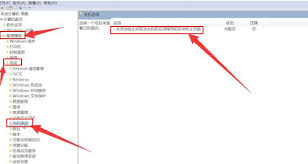
病毒或恶意软件可能会干扰win7的正常关机过程。
解决方法:
1. 运行杀毒软件,进行全盘扫描,确保系统没有病毒或恶意软件。
2. 清理扫描出的病毒或恶意软件,并重新启动计算机。
bios设置不兼容或硬件故障也可能导致win7无法正常关机。例如,高级电源管理(apm)设置不当可能导致关机过程中死机或黑屏。
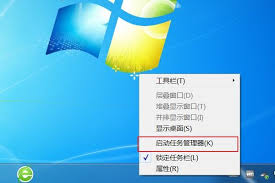
解决方法:
1. 进入bios设置,检查并调整相关设置,特别是电源管理设置。
2. 如果怀疑硬件故障,可以尝试逐一排查硬件,找到并替换有问题的硬件。
系统文件损坏或配置错误可能导致win7无法正常关机。
解决方法:
1. 打开命令提示符(以管理员身份),输入“sfc /scannow”进行系统文件完整性扫描并修复。
2. 在“运行”中输入“gpedit.msc”,在本地组策略编辑器中,检查并调整相关策略设置,确保关机选项未被禁用或更改。

如果上述方法都无法解决问题,可能需要考虑重新安装操作系统。在进行任何操作前,请务必备份重要数据,以防万一。
希望本文能帮助您解决win7系统无法关机的问题。如果问题依然存在,请寻求专业技术人员的帮助。